Contents
やりたいこと
MacのSublimeTextで、Tabキーによる予測変換を有効にする
デフォルトだと有効になっておらず、Tabキーを押してもスペースが入力されてしまいます。
※これを有効化する
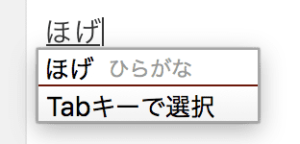
環境
- MacOS v10.13.5
- Sublime Text v3.1.1
手順
①SublimeTextを起動し、「Sublime Text > Preferences > Browse Packages…」を開く
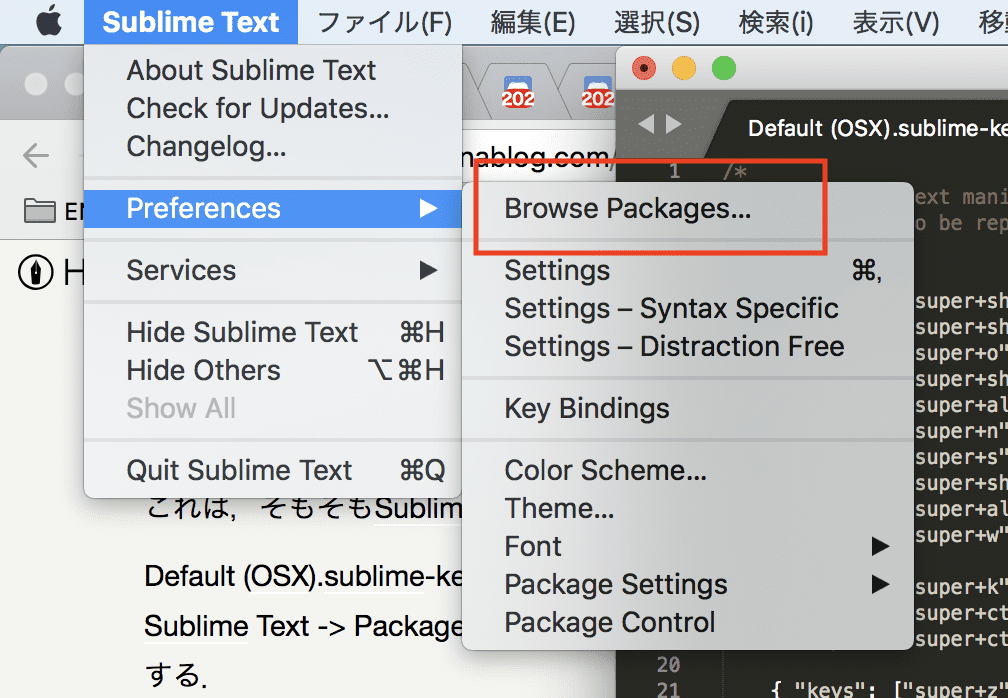
②finderが開くので、「Default」ディレクトリを作成
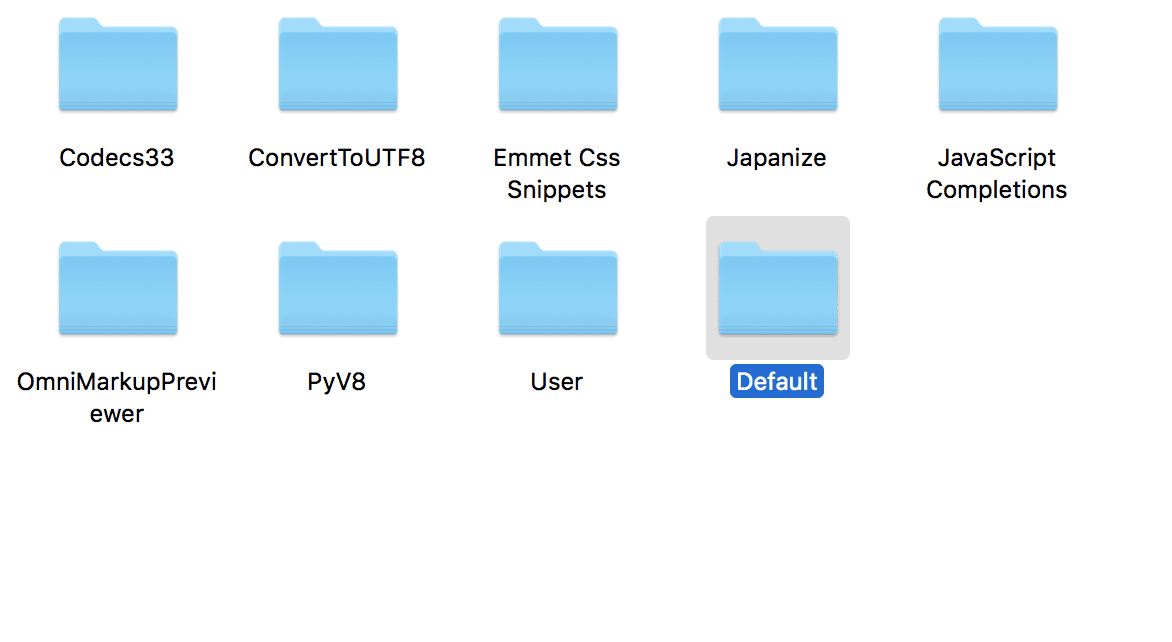
③SublimeTextに戻り、「Sublime Text > Preferences > Key Bindings」を開く
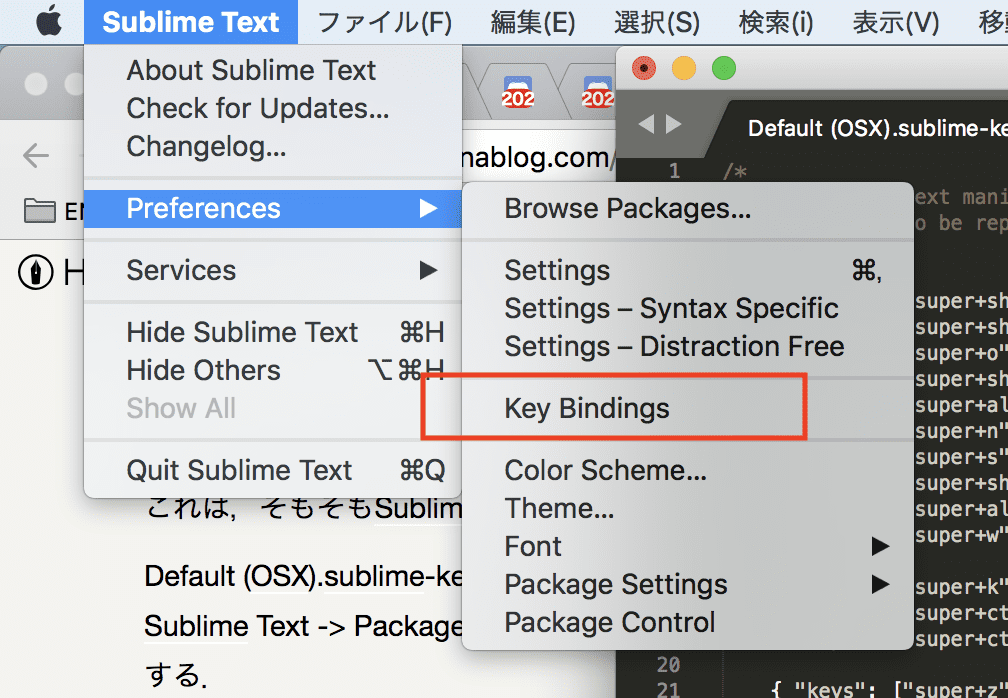
④Sublime Text上で「ファイル > Save」を行い、一度閉じてファイルを開き直す(閉じて③をもう一度行う)
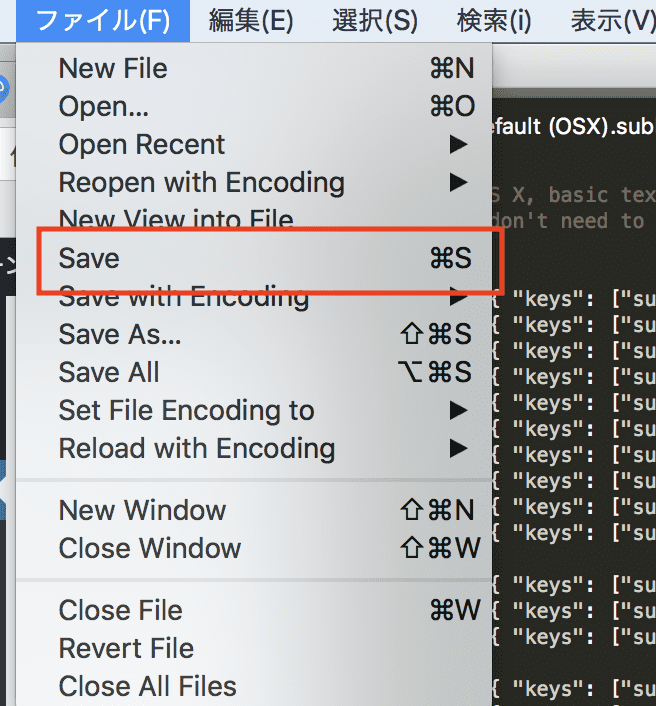
⑤設定ファイルの編集が可能になるので、以下をコメントアウト
{ “keys”: [“tab”], “command”: “insert_best_completion”, “args”: {“default”: “\t”, “exact”: true} },
{ “keys”: [“tab”], “command”: “insert_best_completion”, “args”: {“default”: “\t”, “exact”: false},
“context”:
[
{ “key”: “setting.tab_completion”, “operator”: “equal”, “operand”: true },
{ “key”: “preceding_text”, “operator”: “not_regex_match”, “operand”: “.*\\b[0-9]+$”, “match_all”: true },
]
},
{ “keys”: [“tab”], “command”: “replace_completion_with_next_completion”, “context”:
[
{ “key”: “last_command”, “operator”: “equal”, “operand”: “insert_best_completion” },
{ “key”: “setting.tab_completion”, “operator”: “equal”, “operand”: true }
]
},
これでTabキーによる予測変換ができるようになるはずです。
手順②が結構ハマりどころで、一度フォルダを作ってあげないとファイルが編集できないので要注意です。
※ぼくはここでハマりました。。。
